Autodesk® CFD에서는 해석 형상의 포괄적인 위상 검사를 수행하고 모형의 모든 모서리, 표면 및 체적에 대한 메쉬 크기 및 분포를 파악합니다. 요소 크기 및 메쉬 분포를 지정할 때는 인접한 형상에 대한 기하학적 곡률, 그라데이션 및 근접성이 고려됩니다.
- 해석 모형의 설정이 크게 간편화되어 메쉬 크기를 지정하는 데 걸리는 시간도 크게 단축됩니다.
- 보다 효율적인 메쉬 분포 -- 메쉬는 필요한 위치에서는 미세하고 거칠어도 되는 위치에서는 좀 더 거칩니다.
- 더 나은 메쉬 품질 및 메쉬 전환으로 인해 솔루션 정확도 개선
- 향상된 솔루션 견고성 -- 메쉬를 적절히 전환하여 올바른 구속조건의 수학 모형 작성
이 버튼을 클릭하는 경우 어떤 선택 모드(체적, 표면 또는 모서리)가 활성 상태인지는 중요하지 않습니다.
이 프로세스는 빠르지만 3000개 이상의 모서리를 포함하는 모형의 경우 몇 분 정도 걸릴 수 있습니다.
메쉬 작업
메슁 도구에 액세스하려면 설정 (탭) > 설정 작업 (패널) > 메쉬 크기 조정을 클릭합니다.
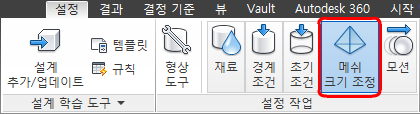
이러한 도구를 사용하여 메쉬를 정의 및 수정하고 미리 볼 수 있습니다.
자동 메쉬 크기 조정을 적용하려면
다음과 같은 여러 가지 방법으로 자동 크기 조정을 적용할 수 있습니다.
- 상황에 맞는 패널에서 유형이 자동으로 설정되어 있는지 확인합니다. 자동 크기 조정을 클릭합니다.
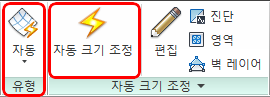
- 모형 근처를 마우스 왼쪽 버튼으로 클릭하고 상황에 맞는 도구막대에서 자동 아이콘을 클릭합니다.
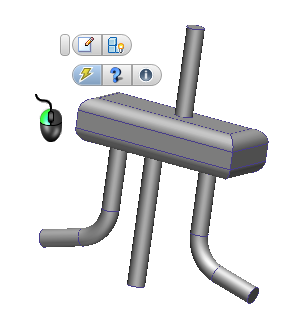
- 그래픽 창 또는 설계 연구 막대의 메쉬 크기 분기를 마우스 오른쪽 버튼으로 클릭하고 편집...을 클릭합니다. 메쉬 크기 빠른 편집 대화상자에서 자동 크기 조정을 클릭합니다.
메슁 도구에 액세스하려면
메쉬 도구를 사용하여 메쉬 분포를 사용자화합니다. 메쉬 크기 빠른 편집 대화상자에서 모든 도구에 액세스할 수 있습니다. 워크플로우를 단순화하기 위해 상황에 맞는 도구 막대 및 상황에 맞는 패널에서 여러 도구를 사용할 수 있습니다.
상황에 맞는 도구 막대
모형 또는 근처를 마우스 왼쪽 버튼으로 클릭합니다.
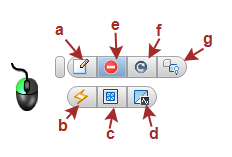
- 메쉬 크기 빠른 편집 대화상자를 엽니다.
- 자동 메쉬 크기 조정을 호출합니다.
- 메쉬 미세 조정 영역을 작성합니다. (중요한 위치에 메쉬를 집중할 수 있습니다.)
- 진단을 사용하여 모형을 확인합니다. (잠재적으로 문제가 있는 피쳐를 제거할 수 있습니다.)
- 선택한 부품을 억제합니다. (덜 중요한 부품을 제거하고 해석 시간을 단축할 수 있습니다.)
- 선택한 부품을 재개합니다.
리본의 상황에 맞는 패널
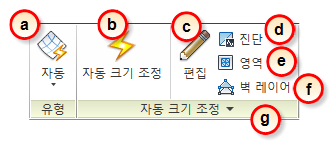
- 자동 메쉬 크기 조정 및 수동 메쉬 크기 조정 간을 전환합니다.
- 자동 메쉬 크기 조정을 호출합니다.
- 메쉬 크기 빠른 편집 대화상자를 엽니다.
- 진단을 사용하여 모형을 확인합니다. (잠재적으로 문제가 있는 피쳐를 제거할 수 있습니다.)
- 메쉬 미세 조정 영역을 작성합니다. (중요한 위치에 메쉬를 집중할 수 있습니다.)
- 메쉬를 수정하거나 사용 안함으로 설정합니다.
- (상황에 맞는 패널의 확장 패널에서) 고급 메쉬 컨트롤을 수정하여 메쉬 분포를 사용자화합니다.
모형에서 직접 메쉬를 수정하려면
경우에 따라 메쉬 분포를 수정해야 합니다.

설계 연구 막대의 메쉬 크기 분기 아래에 있는 메쉬 설정은 메쉬 정의의 이력을 설명합니다. 이 내역을 검토하고 수정하여 메쉬 정의를 변경할 수 있습니다. 자세한 내용을 보려면 여기를 클릭하십시오.
다음 항목에는 자동 메쉬 크기 조정을 효과적으로 사용하는 데 도움이 되는 추가 정보가 나와 있습니다.